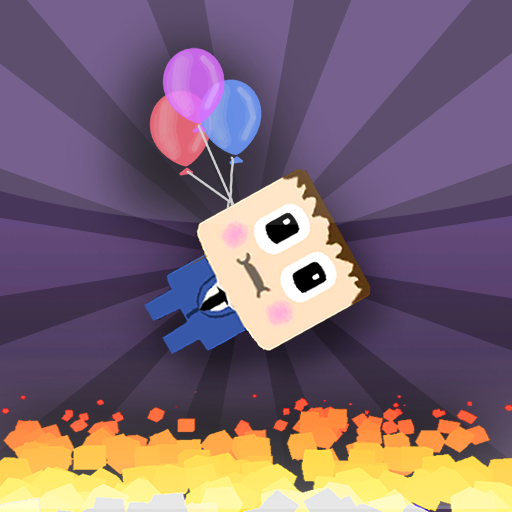Listo o no: cómo borrar modificaciones sin perder todo el progreso
Listo o no: una guía completa para eliminar modificaciones
La comunidad de modificación de Ready o Not ofrece una gran cantidad de mejoras, pero las modificaciones también pueden introducir inestabilidad y evitar el modo multijugador con jugadores sin modificar. Esta guía detalla cómo eliminar completamente todas las modificaciones de su juego.
Mods de eliminación: una guía paso a paso
Independientemente de su método de modificación (Nexus Mod Manager, Mod.io o instalación manual), siga estos pasos para la eliminación completa del mod:
- Dan suscripción: Lanzar listo o no. En el menú MOD en el juego, cancelar la suscripción de todas las modificaciones activas. Esto evita las cargas de re-descendio después de la eliminación. Cierre el juego.
- Eliminación de archivos de vapor: Abra Steam, haga clic con el botón derecho o no en su biblioteca, seleccione Propiedades, luego instaló archivos y finalmente explore. Esto abre el directorio del juego.
- Localizar y eliminar paks: Navegue alisto o no contenido> paks. Eliminar todo dentro de la carpeta Paks. Luego, elimine la carpeta Paks en sí.
- Eliminar los paks de LocalAppdata: Presione Windows+R, escriba
%localAppData%, y presione Entrar. Localice la carpeta Ready o no, luego navegue a Ready o no guardado> paks. Elimine la carpeta Paks aquí también. - Verifique los archivos del juego: Haga clic con el botón derecho o no en Steam, vaya a Propiedades> Archivos instalados> Verificar la integridad de los archivos del juego. Esto garantiza una instalación limpia.
- Reinstalar opcional: Para un comienzo completamente fresco (recomendado si no planea usar modificaciones nuevamente), considere reinstalar el juego.
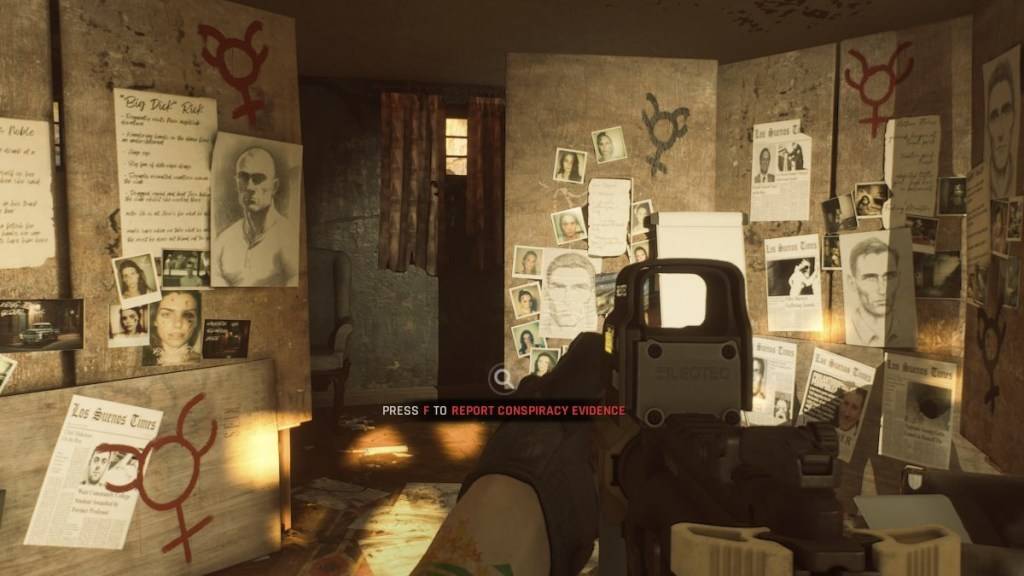
¿Por qué eliminar mods?
Mientras que las modificaciones mejoran el juego, también pueden causar:
- Errores y fallas: Las modificaciones creadas por la comunidad a veces pueden introducir errores e inestabilidad. Eliminar todas las modificaciones y reinstalarlas a menudo resuelve estos problemas.
- Compatibilidad multijugador: Las modificaciones evitan jugar con amigos que no tienen las mismas modificaciones instaladas. La eliminación de modificaciones garantiza experiencias multijugador perfectas.
Listo o no está disponible ahora para PC.
Últimos artículos




![Taffy Tales [v1.07.3a]](https://imgs.anofc.com/uploads/32/1719554710667e529623764.jpg)